En este artículo, aprenderás cómo cargar una lista de prospectos o actualizar datos de prospectos existentes en masa usando la opción "Importar desde archivo".
Paso 1. Selecciona un archivo -->
Paso 3. Configura los ajustes de datos -->
La opción de importar desde archivo en Snov.io te permite agregar prospectos a tu cuenta subiendo un archivo CSV.
Usando la importación, también puedes actualizar la información de prospectos existentes y agregar datos a campos personalizados en masa.
Recomendaciones para el formato del archivo de importación
Antes de empezar, asegúrate de haber preparado el archivo de importación con los prospectos.
Para asegurar un proceso de importación sin problemas, por favor considera estas recomendaciones:
- Formato del archivo: Además de los archivos CSV, la importación también admite los formatos TXT y XLSX. Para una mejor compatibilidad, recomendamos usar archivos CSV.
- Límite de filas: El archivo de importación puede contener hasta 100,000 filas. Este límite te permite agregar hasta 100,000 prospectos en una sola importación.
- Campos CSV requeridos: Los únicos campos requeridos para iniciar la importación son Nombre completo o Nombre + Apellido. El campo de dirección de correo electrónico no es obligatorio.
- Campos CSV recomendados: Se recomienda incluir las siguientes columnas en tu archivo de importación: Nombre completo, Nombre, Apellido, Correo electrónico, Ubicación, Industria, País, URL social, Cargo, Nombre de la empresa, Sitio web de la empresa, Teléfono de la sede.
- Encabezados de columna: Asegúrate de que todas las columnas en tu archivo tengan encabezados ya que ayudará a mapear los campos.
Cómo importar prospectos desde un archivo CSV
Sigue los pasos a continuación para cargar una lista de prospectos:
Paso 1. Cargar un archivo
En la página de Prospectos de tu cuenta de Snov.io, haz clic en Agregar prospectos.
Elige Importar desde archivo desde el menú desplegable.
En la ventana emergente, haz clic en Seleccionar archivo.
Elige un archivo de importación preparado en tu computadora y haz clic en Cargar archivo.
Serás redirigido a la página de ajustes de importación.
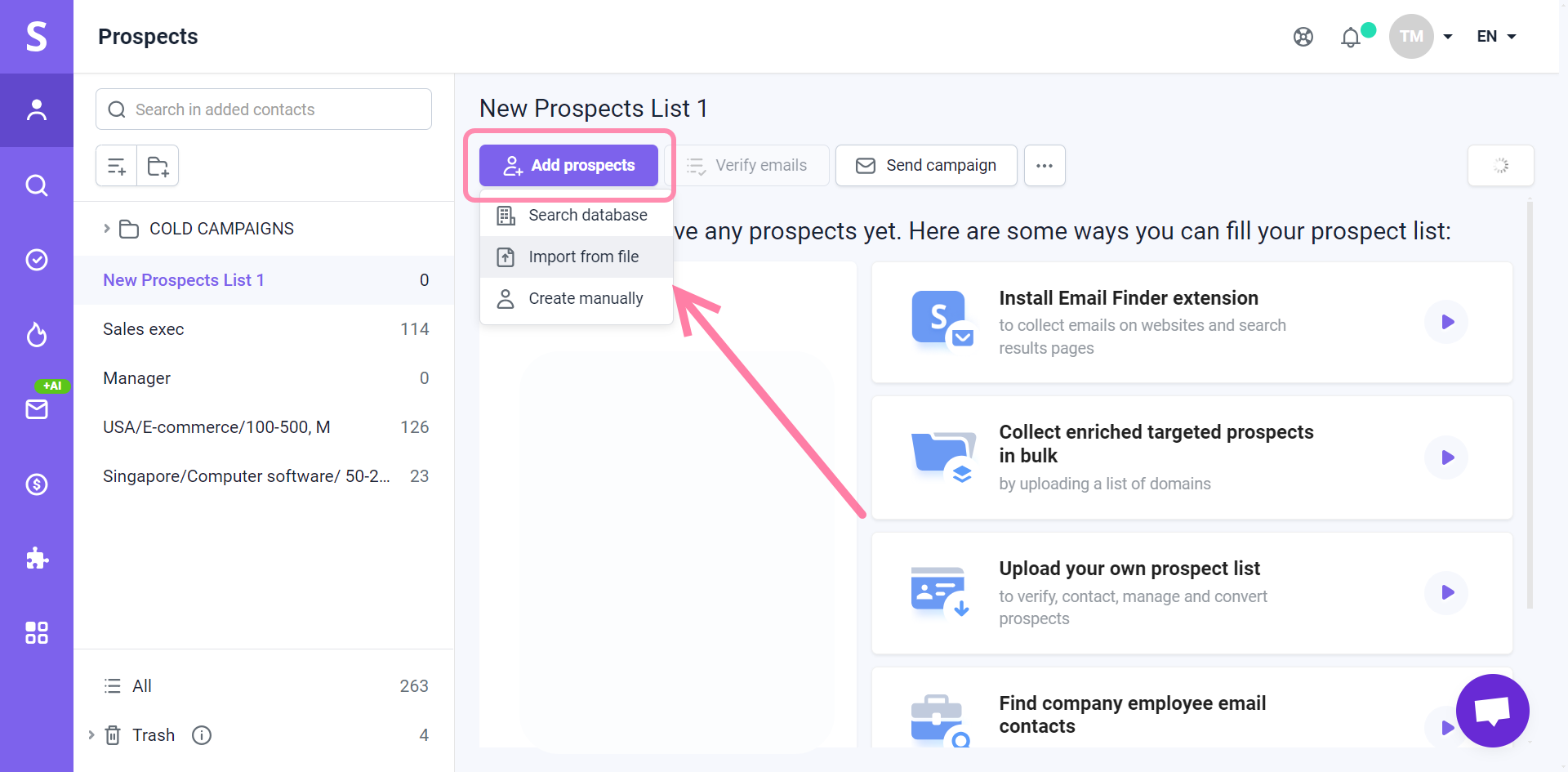
.
Paso 2. Mapea los campos
Mapear significa hacer coincidir las columnas CSV con los campos de prospectos. Este proceso asegura que todos los datos de tu archivo se carguen correctamente en los campos correspondientes.
Snov.io reconoce automáticamente las columnas en tu archivo por sus encabezados y coincide automáticamente los campos predeterminados.
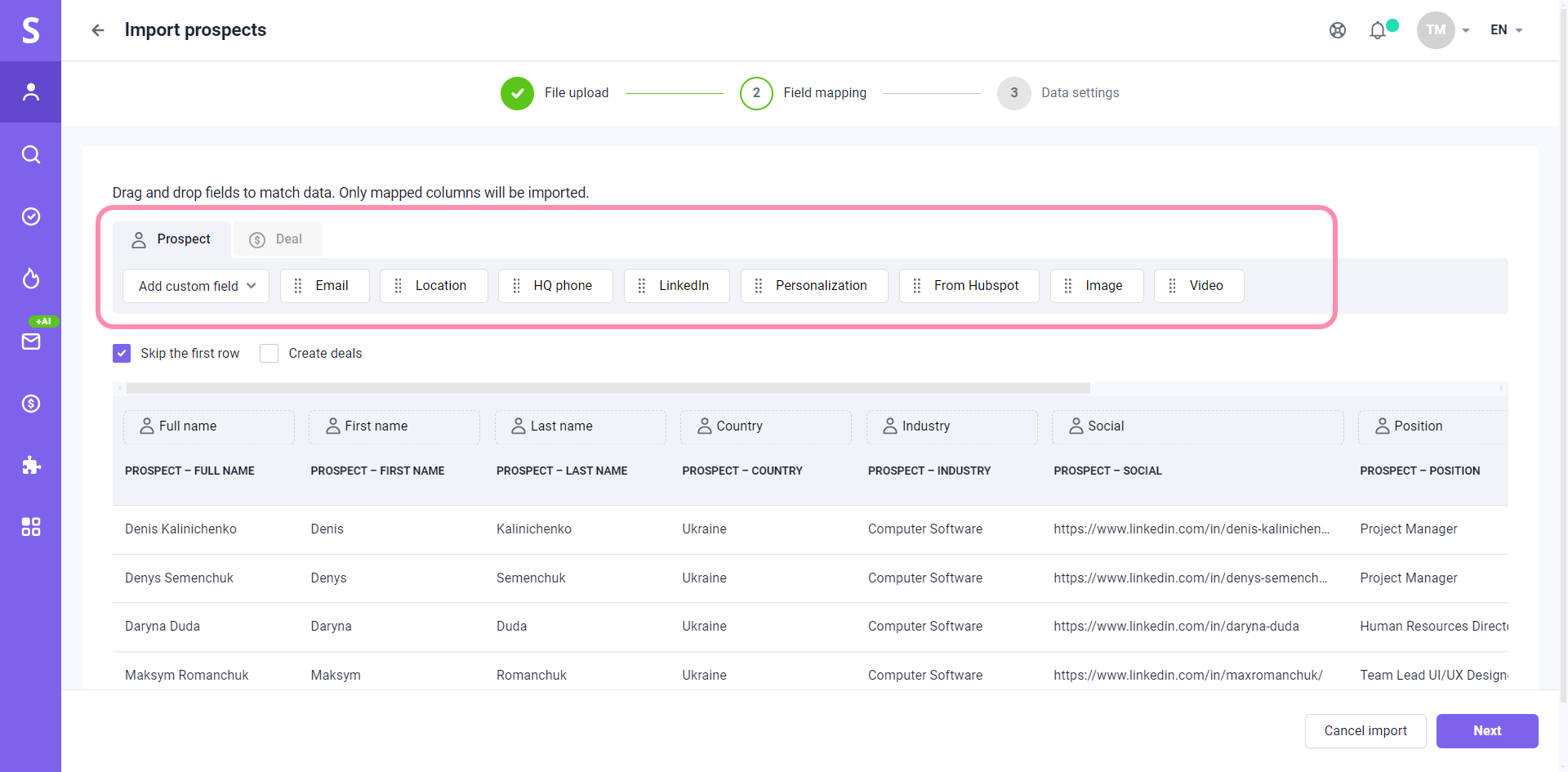
Los campos restantes que no se mapean automáticamente permanecerán sin mapear.
Mapea los campos:
Para mapear un campo manualmente, arrástralo y suéltalo en el encabezado de columna correspondiente.
Crear campos personalizados:
Además de los campos predeterminados, también puedes agregar campos de prospectos personalizados para coincidir con las columnas correspondientes en tu archivo.
Haz clic en Agregar campo personalizado y selecciona el tipo de campo de Prospectos.
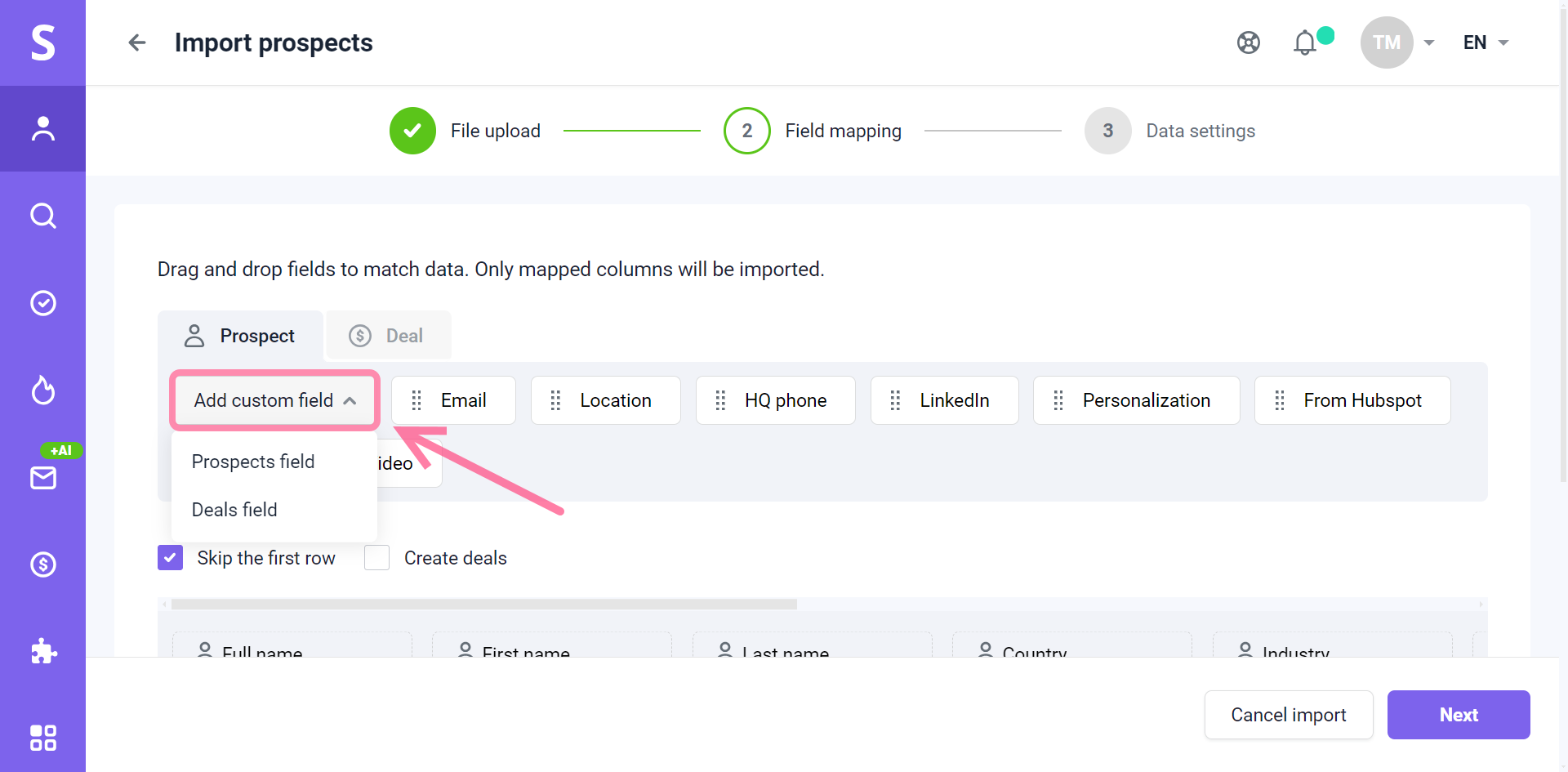
Después de mapear todos los campos entre tu archivo de importación y tu cuenta de Snov.io, haz clic en Siguiente para continuar.
Paso 3. Configura los ajustes de datos
En este paso, elegirás la lista donde quieres cargar los prospectos y decidirás cómo manejar los duplicados.
(1) Usa el botón de flecha hacia abajo para elegir una lista existente o crear y seleccionar una nueva lista directamente dentro de este paso.
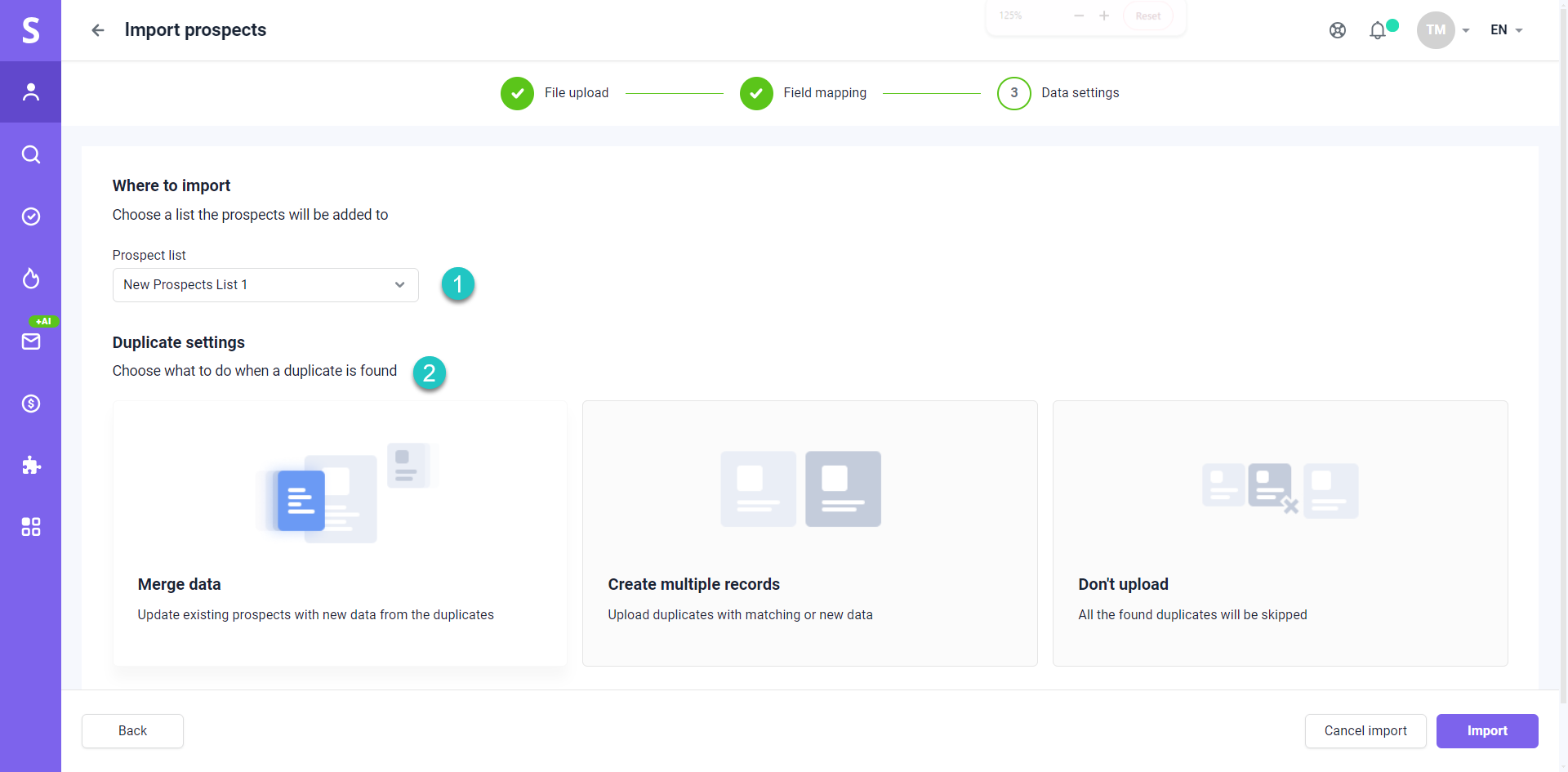
También puedes elegir qué hacer con los duplicados para una mejor gestión de prospectos.
Los duplicados son dos prospectos con la misma dirección de correo electrónico.
(2) A continuación, te mostramos cómo puedes elegir manejar los duplicados:
-
Combinar datos (predeterminado): Elige esta opción para agregar nuevos prospectos y sobrescribir prospectos existentes con nuevos datos de tu archivo. Significa que los duplicados se combinarán en un solo prospecto.
-
Crear múltiples registros: Los duplicados encontrados en tu archivo se importarán y se crearán nuevos registros de prospectos.
-
No cargar: Esta opción omite todos los duplicados encontrados en el archivo de importación. Selecciónala si no necesitas actualizar prospectos con nuevos datos o cargar los mismos prospectos nuevamente.
Elige cómo quieres manejar los duplicados y haz clic en Importar.
Verás el número de prospectos agregados bajo la sección Estado de importación.
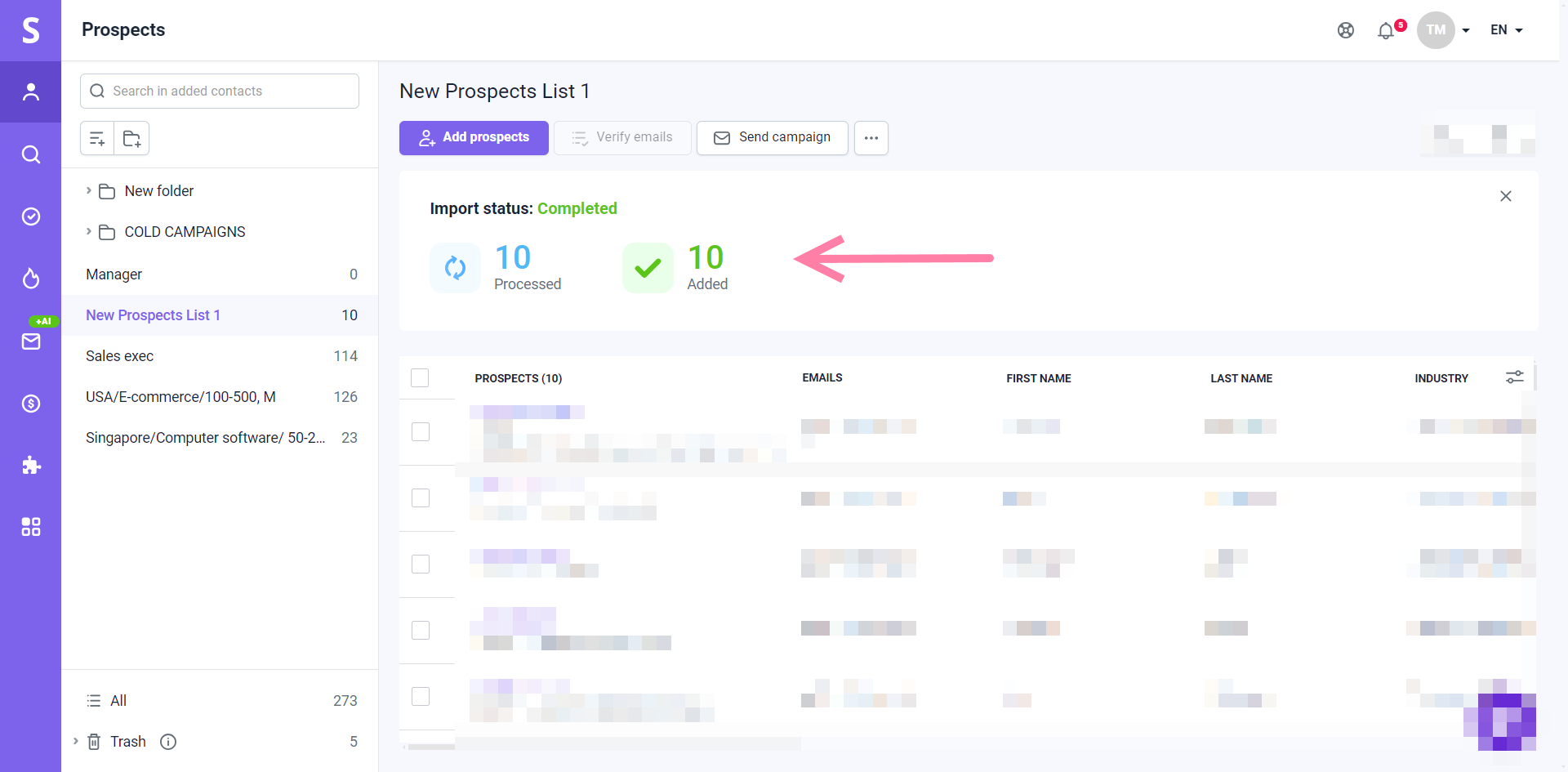
Si tienes alguna pregunta que no hayamos cubierto, no dudes en comunicarte con nuestro equipo de Atención al Cliente. Puedes contactarnos en help@snov.io o a través del chat en vivo. ¡Estamos aquí para ayudarte!

Lo lamentamos 😢
Cómo podemos mejorarlo?